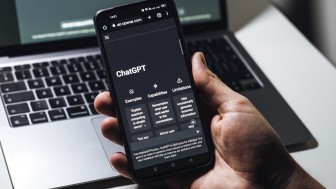Telefonunuz çoğunlukla Lightling kablosu veya şarj bağlantı noktanızla ilgili sorunlar nedeniyle şarj olmayabilir. Kullanmakta olduğunuz prizin düzgün çalışıp çalışmadığını veya adaptörü düzgün taktığınızı kontrol etmek ilk gözlemleriniz için soru işaretlerinin giderilmesine yardımcı olabilir. Ardından, şarj işlemini engelleyebilecek büyük telefon kılıfını çıkarmak da herhangi bir temassızlık problemini çözebilir.
'Optimize Edilmiş Pil Şarj'ı özelliğini açıp kapatmak
iPhone'unuz zaten %80 doluysa ve daha fazla şarj olmuyorsa bu, telefonunuzdaki 'Optimize Edilmiş Pil Şarj' özelliğinin etkin olduğu anlamına gelir. Bu özellik, pil sağlığını korumak için telefonunuzun şarjı %80'de otomatik olarak durdurmasını sağlar. Telefonunuzun tam kapasite veya %100'e kadar şarj etmek istiyorsanız, aşağıdaki adımlara başvurarak bu özelliği kapatabilirsiniz:
- Ayarlar > Pil'e gidin.
- Pil Sağlığı üzerine dokunun ve Optimize Edilmiş Pil Şarjını kapatın.

Şarj kablosunu kontrol edin
Bu adımdan sonra şarj kablonuzun dış katmanını inceleyin. Dış lastik kılıfın yırtılıp yırtılmadığını veya herhangi bir iç telin dışarı çıkıp çıkmadığını kontrol edin. Kabloda herhangi bir hasar görmüyorsanız, kauçuk kılıfın içinde kopmuş teller olabilir. Bu durumda eğer varsa, Lightling kablosunun durumunu doğrulamak için başka bir kablo kullanmayı deneyin.
Lightning kablonuzun telefonunuzu şarj etmek için düzgün çalışmamasının bir başka nedeni de, kablonun orijinal bir Apple ürünü olmaması olabilir. USB kablonuzun orijinal mi yoksa sahte mi olduğunu belirlemek için üzerindeki yazıları kontrol edebilirsiniz. Orijinal bir Apple Lightling kablosunda "Designed by Apple in California" ve "Assembled in China/Vietnam/Indústria Brasileira" ve ardından 12 haneli bir seri numarası bulunur.

iPhone'unuzun şarj portunu kontrol edin
iPhone'unuz eskiyse, şarj girişinde şarj yapmayı engelleyecek kir parçacıkları birikmiş olabilir. Ayrıca yakın zamanda iPhone'unuzu düşürdüyseniz, şarj bağlantı noktası içeriden kırılmış olabilir. Durumunu kontrol etmek için bir el feneri kullanarak iç bileşenlerini kontrol edin.
Görünür kir parçacıkları varsa, porttan birikintilerden kurtulmak için pamuklu çubuk veya kürdan kullanın. Telefonunuz yakın zamanda suya düştüyse, telefonunuz sudan da zarar görmüş olabilir. Telefonu kuruttuktan sonra bile su hasarı, telefonun dahili donanım bileşenlerine zarar verebilir. Bu nedenle, iPhone'unuz şarj etmeyi durdurabilir.
Su hasarı, sonunda telefonunuzun tüm iç parçalarını bozan 'Korozyon' adı verilen bir aşınma duruma da yol açabilir. Telefonunuzdaki paslanma etkilerini gidermek için en iyi seçenek, en yakın Apple mağazasını veya servisini ziyaret etmek olacaktır.

Kablosuz şarj yerine kabloluyu deneyin
Telefonunuzu sık sık kablosuz olarak şarj ediyorsanız, şarj pedinin Qi standardını karşılaması gerekir. Şarj üzerindeki Qi logosuna bakarak kolayca kontrol edebilirsiniz. Ayrıca ürünü çevrimiçi olarak araştırarak ve orjinalliği hakkında daha fazla bilgi toplayabilirsiniz. Ayrıca belirtmek gerekir ki kablosuz şarj desteği, iPhone 8 veya daha eski modellerde bulunmaz.

iPhone yazılımını kontrol edin
iPhone'unuz olağandışı aktiviteler veya iOS arızası veya hatalı çalışması nedeniyle şarjı durdurabilir. Telefonunuzu en son sürüme güncellemenizin üzerinden uzun zaman geçtiyse bu durum daha sık yaşanbilir. Bu nedenle, cihazınızı en son iOS sürümüne güncellemek şarj probleminize çözüm üretebilir.
- Telefonunuzu güncellemek için Ayarlar > Genel'e gidin ve ardından Yazılım Güncelleme'ye girin.
- iPhone yazılım güncellemesi'ne basın.
- İndir ve ardından Yükle'ye dokunun.
Bu arada, telefonunuzu yakın zamanda güncellediyseniz ve şarj sorunları yaşıyorsanız, yeni iOS yazılımı hatalı olabilir. Bu gibi durumlarda, daha eski bir iOS sürümüne geçebilirsiniz.
Yazılım hatalarını düzeltmenin başka bir yolu da iPhone'unuzu zorla yeniden başlatmaktır. Telefonunuzu zorla yeniden başlatma yöntemleri, iPhone modelinize göre değişir.

iPhone 8'den iPhone 14 Pro'ya kadar yeniden başlatmak için yapılması gerekenler;
- Sesi Aç düğmesini basılı tutun ve bırakın.
- Sesi Kısma düğmesi için de aynısını yapın.
- Ardından, ekranda Apple logosunu görene kadar yan düğmeyi basılı tutun.
iPhone 7 için:
- Apple logosunu görene kadar hem ses kısma düğmesine hem de Güç düğmesine aynı anda basın ve basılı tutun.
iPhone 6 için:
- Güç düğmesini ve Giriş düğmesini aynı anda basılı tutun. Apple logosunu gördüğünüzde düğmeleri bırakabilirsiniz.
Eğer tüm bu adımlara rağmen iPhone'unuz hala şarj olmuyorsa resmi bir Apple mağazasına veya teknik servisine başvurabilirsiniz.